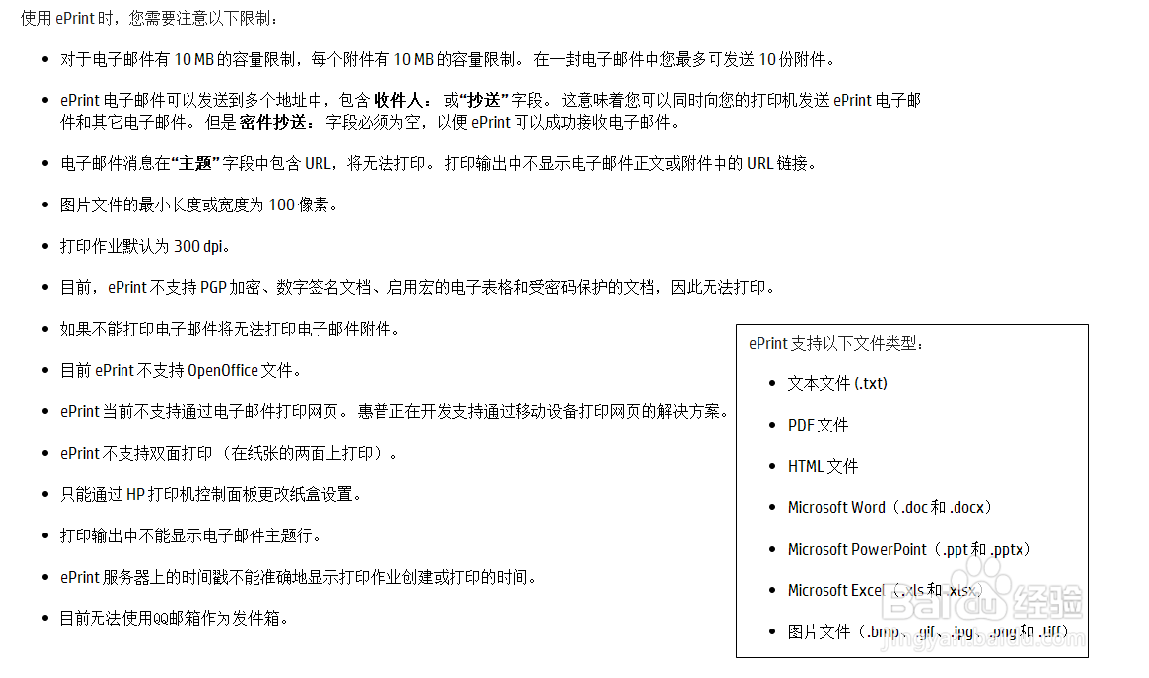hp M128如何使用eprint功能进行远程云打印
1、确认打印机正常联网。请确保打印机以有线/无线方式连接进入网络,并且此网络可以正常连接Internet互联网


2、在电脑上打开任意网页,在网址栏输入打印机IP地址进入打印机EWS界面

3、请盆三追点击Web服务标签页,点击启用
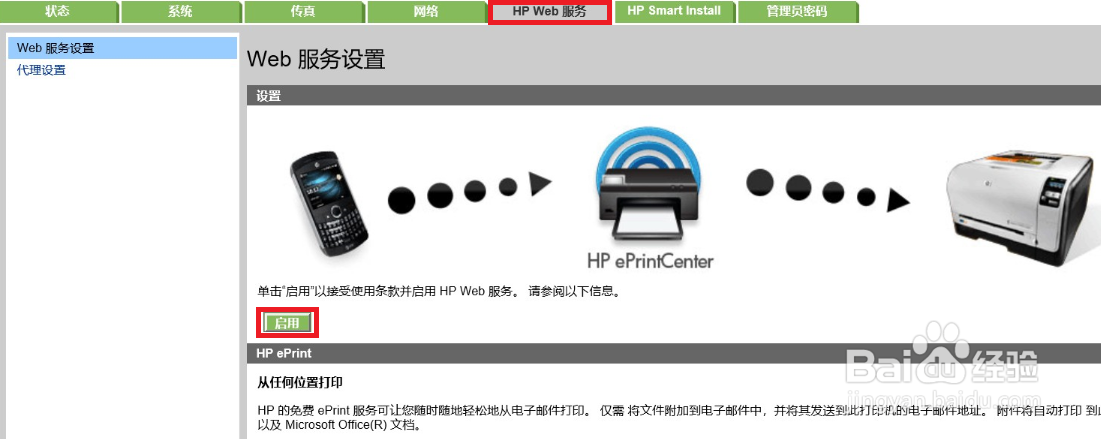
4、等待连接完成
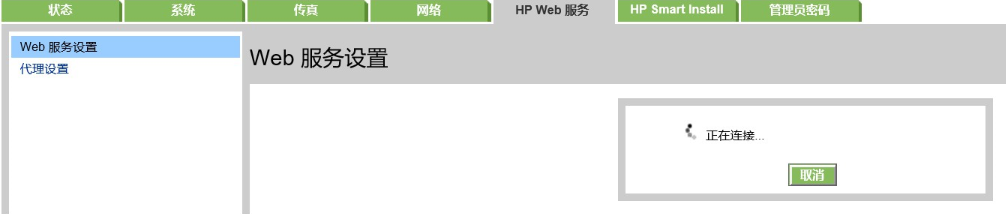
5、连接成功,点击OK打印信息页查看打印机分配邮箱地址
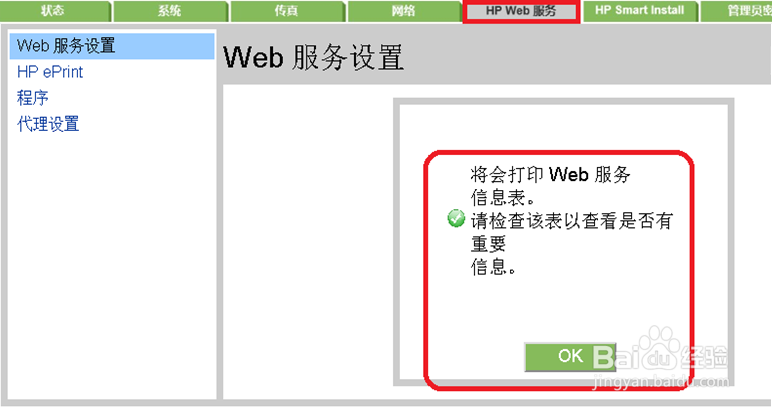
6、打印信息页获取打印机的邮粒耕件地址,此外还有打印机的申请代码可慎宙以用于在官网注册账户绑定打印机,申请代码就是邮箱地址前缀(@前的内容)。
获取到邮件地址即可尝试云打印,使用自己的邮箱添加附件发送至打印机邮箱即可打印
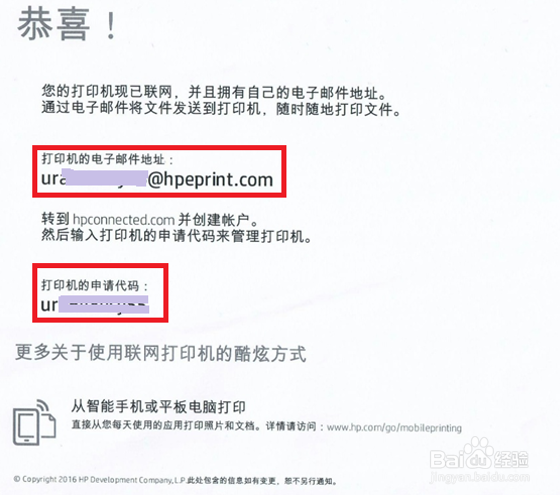
7、搜索官方samrt网站,登录账号。如果您还没有注册过,请点击创建账户
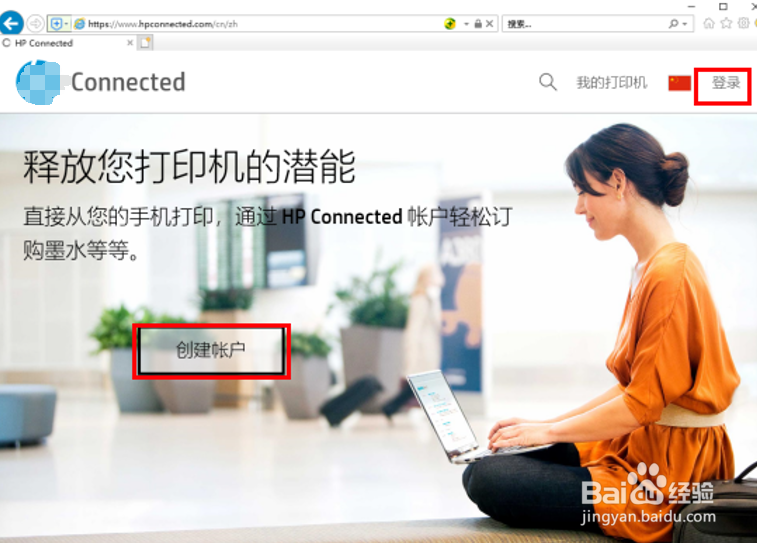
8、按照提示填写注册信息,确认无误后点击注册
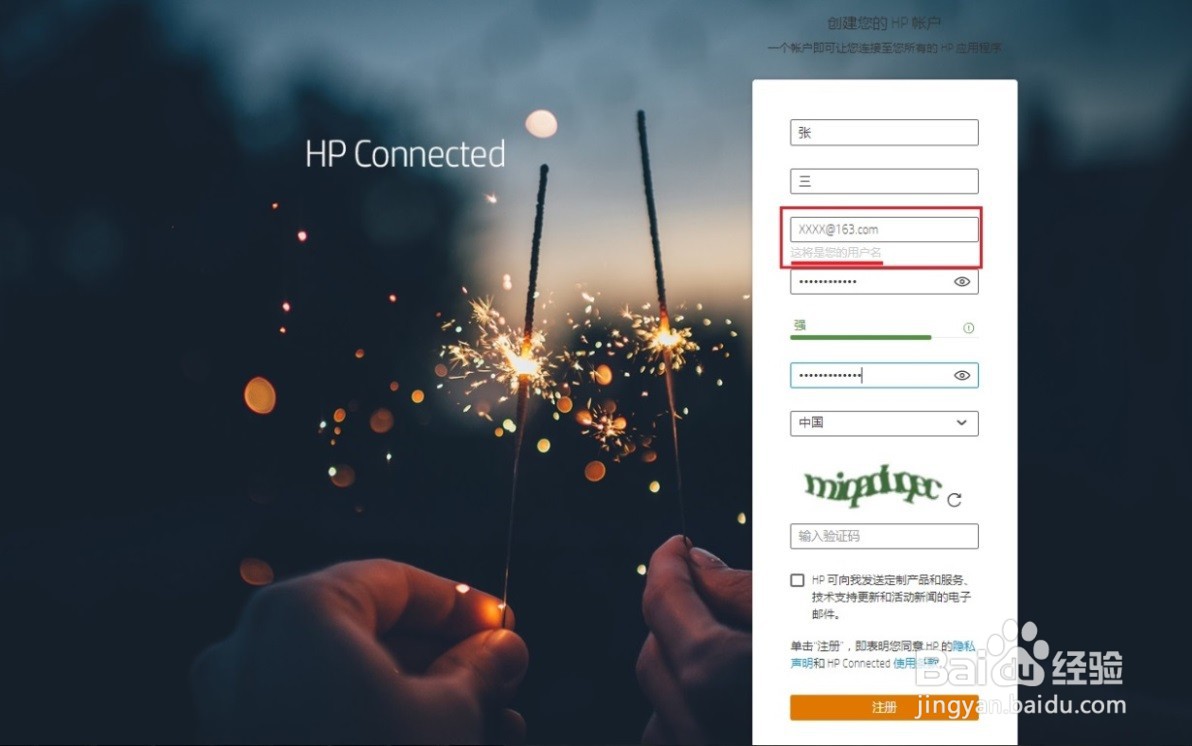
9、注册后首次登录会提示使用条款协议,确认内容后点击左下方“接受”
10、输入打印机申请代码绑定打印机,代码在之前打印的信息页上可以看到(就是邮箱前缀),输入后点击添加。
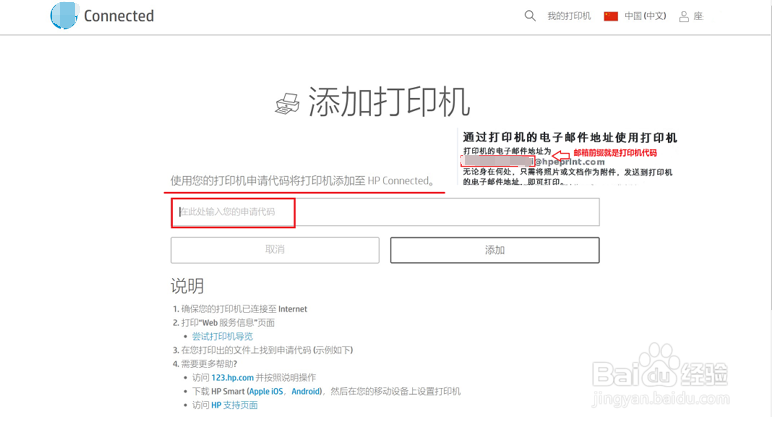
11、添加完成出现提示个性化邮箱地址,可以自定义修改邮箱前缀、方便记忆,按需要修改后点击提交(也可以不修改点击取消)。

12、设置完成,点击右上角X关闭此窗口
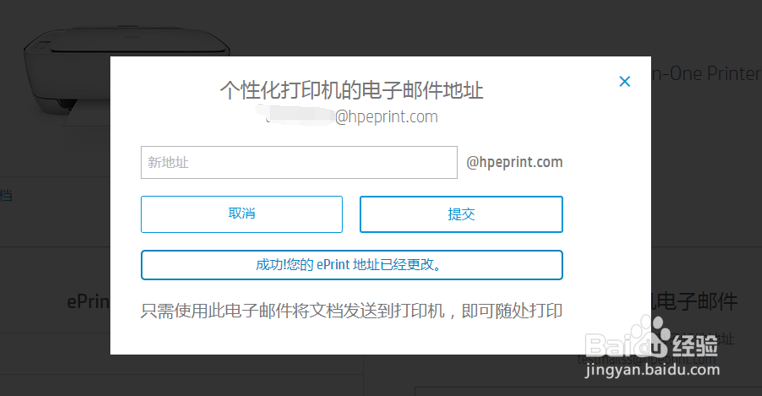
13、网站主页可以看到打印机名称以及现在分配的邮箱地址,下方有两个设置选项。
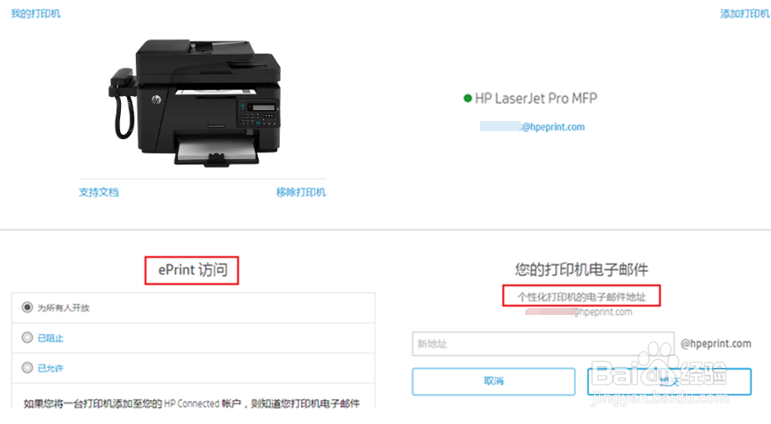
14、ePrint访问可以设置发件人的黑白、名单:黑名单阻止特定邮箱发送打印任务,不在列表中的均可以使用;白名单仅允许特定邮箱发送打印任务。
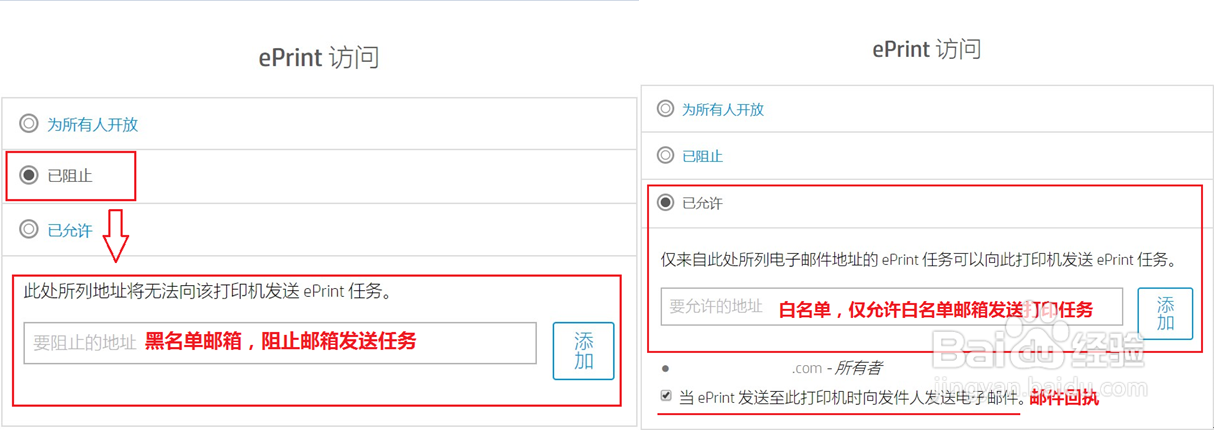
15、电子邮件可以再次自定义邮箱前缀,修改完成后点击提交
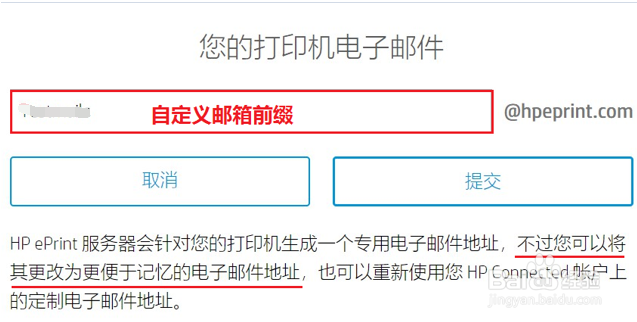
16、登录本身使用的邮箱,收件人填写打印机的邮箱地址,再添加需要打印的附件文档,点击发送。
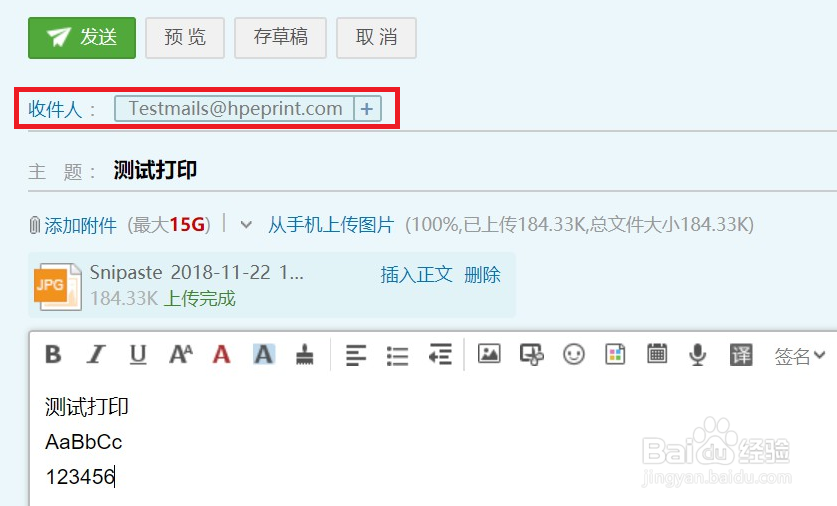
17、发送成功,之前设置如果勾选了邮件回执会受到服务器自动回复的邮件,等待打印完成即可。一般来说会先打印邮件正文内容再打印添加的附件。
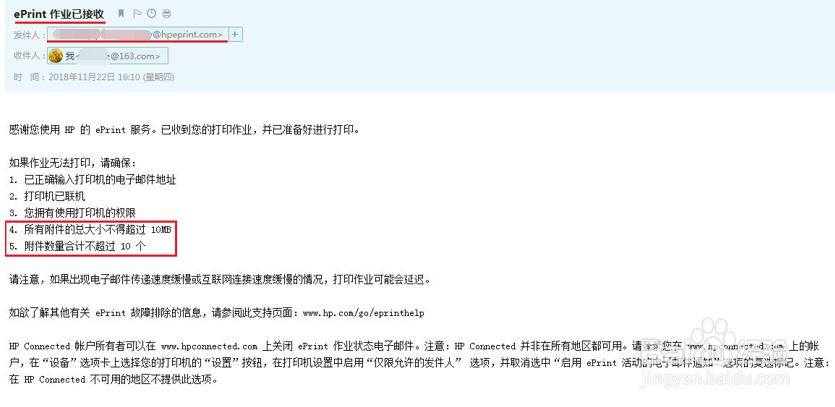
18、※注意事项:由于是通过云服务器打印,相比电脑直接打印会有较多的限制,请查看以下使用说明后再使用云打印功能。